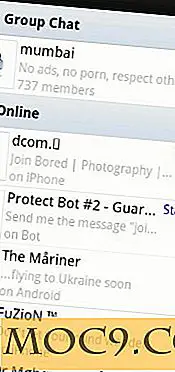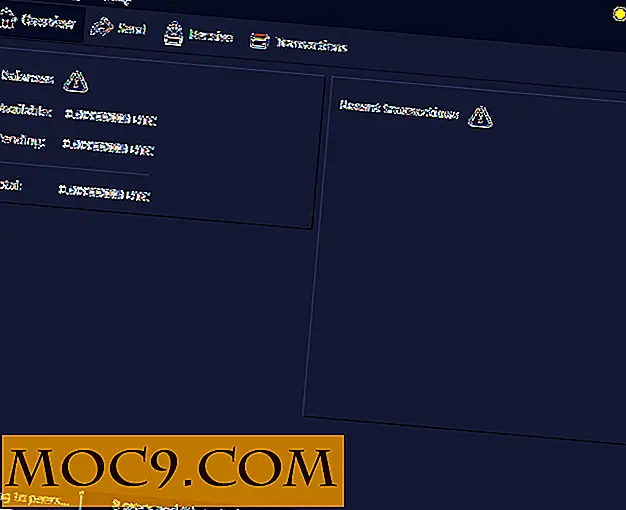Hvordan opprette e-postfiltre med KMail
KMail er en funksjonsrik desktop e-postklient for KDE som er en del av Kontact-pakken med PIM-programmer (Personal Information Management). I forrige uke dekket vi e-postmallopprettelse i KMail, og denne uken vil vi fortsette serien med en titt på KMails sofistikerte filtreringssystem.
Et e-postfilter lar deg kategorisere innkommende e-postmeldinger basert på en overflod av kriterier og deretter tilordne dem attributter, flytte dem, eller til og med svare dem basert på disse attributter. KMail gir mange alternativer, noe som gjør det enkelt å vade gjennom enda store mengder innkommende meldinger.
Sette opp filtre i KMail er relativt smertefri, og når du går gjennom våre raske eksempler, vil du være godt på vei til den reneste og mest effektive postkassen i ditt hjem eller kontor. I dette eksemplet vil vi fortelle at KMail skal ta alle e-postmeldinger sendt til tavis på maketecheasier.com og automatisk flytte dem til en spesiell mappe i innboksen. På den måten vil alle MakeTechEasier-e-postene ha sin egen spesielle mappe.
For å opprette et nytt e-postfilter, start KMail eller Kontact og følg disse instruksjonene:

1. Klikk på "Innstillinger" i toppmenyen.
2. Klikk på "Konfigurer filtre"
(Konfigurasjonsdialogboksen vises)
3. Klikk på "Rename" for å endre navnet på standardfilteret.
4. Velg "Match alle de følgende" eller "... noen av de følgende". Den første vil sjekke meldingen for hver regel. Den andre vil fortsette, selv om den bare finner en av reglene.
Under "match" -kriteriet ser du tre kolonner av rullegardinmenyer. Det er teoretisk ingen grense for antall rader du kan legge til ved å trykke på "More" -knappen, men for nå vil vi bare arbeide med en rad.
Den første kolonnen forteller KMail hvilket felt du vil pakke ut data fra (dvs. Emne, Til, Meldingsorgan), og velg "Til" for dette eksempelet. Den andre kolonnen forteller hvordan man tolker hvilken data den finner (dvs. inneholder, inneholder ikke, er i kategori). La det på "inneholder" for nå. Den endelige kolonnen er hvor du skriver inn de faktiske ordene, tallene og / eller tegnene du vil at filteret skal finne. I dette tilfellet vil det være min e-postadresse: "tavis", "på" -tegnet, og "maketecheasier.com".
I den nederste gruppeboksen bør du se "Filtreringshandlinger", som bestemmer hva filteret skal gjøre med meldingen når det har kommet ut til at det samsvarer med kriteriene. Blant alternativene er Flytt til mappe, Marker som og Videresend til. For dette eksempelet, velg "Flytt til mappe". I den andre kolonnen klikker du på bla gjennom knappen med mappeikonet til høyre for det og velger innboksen. Deretter klikker du på "Ny undermappe", og navnet på MakeTechEasier.

Øverst, klikk på kategorien "Avansert". Her kan du bestemme om du vil at filteret bare skal gjelde for bestemte kontoer. Du kan også bruke filteret til sendte meldinger, selv om denne innstillingen er deaktivert som standard. "Legg dette filteret til Apply Filter-menyen" er en veldig viktig funksjon. Hva det gjør er at du kan sette inn filter med retroaktivitet. La oss anta at du allerede har mottatt 500 e-poster fra MakeTechEasier. Dette vil tillate deg å bruke det nye filteret til innboksen din. Det vil skanne innboksen og flytte alle e-postmeldinger som samsvarer med kriteriene dine i den nye mappen. Når du er ferdig med å konfigurere filteret, klikker du på "OK". Det nye filteret vil begynne å fungere umiddelbart på nye innkommende meldinger. Hvis du noen gang vil legge til nye filtre, klikker du på "Nytt filter" -knappen nederst til venstre på innstillingsskjermbildet.

Med KMails filtreringssystem er mulighetene mange, og de kan til og med bli ganske komplekse. Systemet tillater regulære uttrykk, numeriske data, SPAM-filtrering og mye mer. Det er heller ingen reell grense for antall filtre du kan ha, noe som gjør det ikke bare enkelt å bruke, men også ekstremt kraftig. Neste gang du får nyhetsbrevet fra din profesjonelle organisasjon og vurderer å dra den til en mappe, bør du vurdere å lage et filter slik at det neste gang vil det være der. Det er mange andre typer filtre. Test dem, eksperimentere og forbedre produktiviteten din.